ppt图片怎么添加虚影进入效果的动画
![]() admin2023-07-29【电脑办公】浏览:222
admin2023-07-29【电脑办公】浏览:222
ppt中想要插入一个图片动画效果,该怎么制作动画效果呢?下面我们就来看看详细的教程。

MicrosoftPowerPointViewer2010简体中文版
类型:办公软件大小:60.7MB语言:简体中文时间:2014-06-23查看详情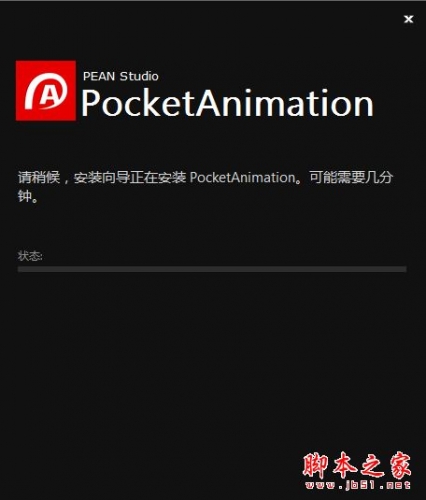
Pocket Animation(PA口袋动画设计插件) v5.2.5 官方版
类型:动画制作大小:15.4MB语言:简体中文时间:2019-06-09查看详情
1、首先启动ppt 2010,执行插入菜单,选择图片选项,插入一张事先准备好的风景图片。

2、选择图片,执行ctrl+d组合键四次,复制得到四个副本图片,查看效果。

3、执行ctrl+a组合键全选操作,执行onekey-专区组-口袋动画-图形逐帧命令,在弹出的对话框中直接点击确定按钮。

4、删除原来的五张图片,执行onekey菜单,选择颜色组中的纯色递进,从下一级菜单中选择随机填充透明。

5、执行动画-添加动画-更多进入动画命令,选择空翻动画,调出动画窗格。
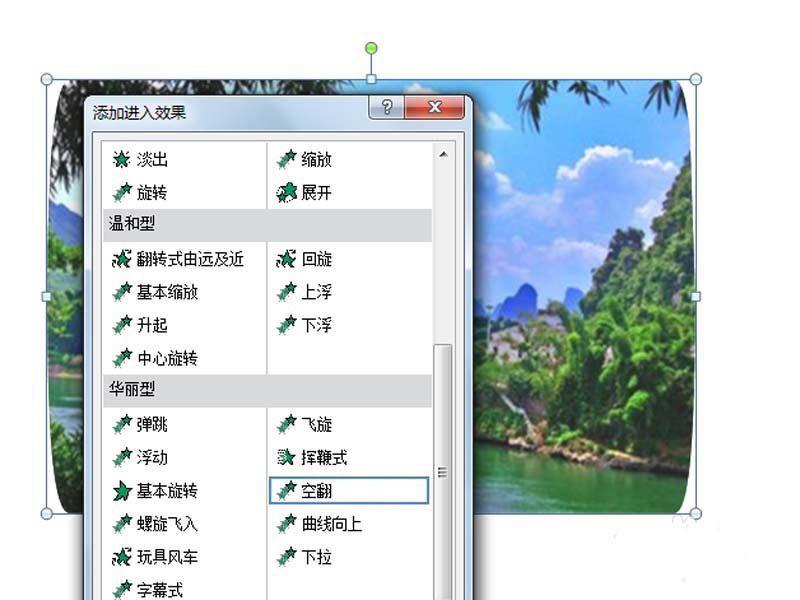
6、调出空翻对话框,设置效果里的动画文本为按字母,字母间的延迟百分比为10%
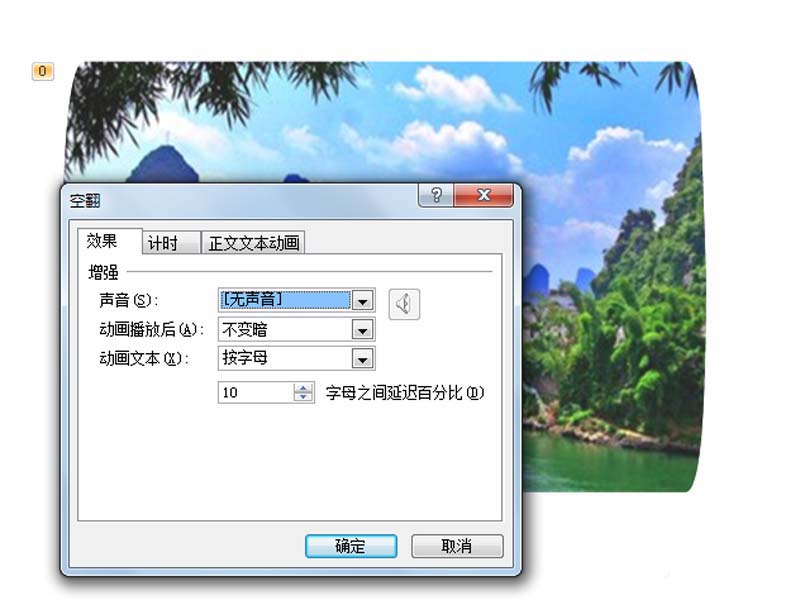
7、设置持续时间为4秒,开始为与上一动画同时,播放查看动画效果。

以上就是ppt图片动画效果的制作方法,希望大家喜欢,请继续关注脚本之家。
相关推荐:
ppt幻灯片怎么给图片制作动画切换效果?
ppt怎么制作两张图片合二为一的动画效果?
ppt怎么制作点击图片实现缩放动画效果?

热评文章
企业微信分屏老师能看到吗 企业微信切屏老师能看见吗
excel如何批量输入求和公式 excel批量输入求
罗技驱动win7能用吗 罗技鼠标支持win7系统吗
打印机驱动卸载干净教程 打印机驱动怎样卸载干净
显卡驱动更新小技巧,让你的电脑运行更稳定
手机系统声音不起眼,但很重要 手机系统声音有的,但